windows8.1系统取消管理员密码的设置方法【图文】
发布时间:2016-10-21 17:46:54 浏览数:
第一次装机windows8.1系统时用户对系统进行过密码设置,常年累月的开机登录让用户对密码登陆烦不胜烦,有些用户需要删除Win8系统的管理员密码,这样就不用每次开机都需要输入密码才能登陆了,因为是自家电脑,密码登陆也变得可有可无,阅读下文了解windows8.1系统取消管理员密码的设置方法。
windows8.1系统取消管理员密码的设置方法:
1、登陆Win8系统后进入“控制面板”,点击右上角的类别选项,选择用户帐户和家庭安全“”;
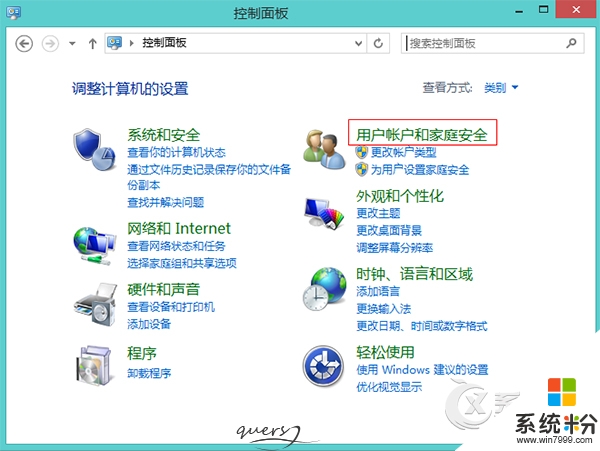
2、进入窗口后点击右侧用户账户下的“删除用户账户”;
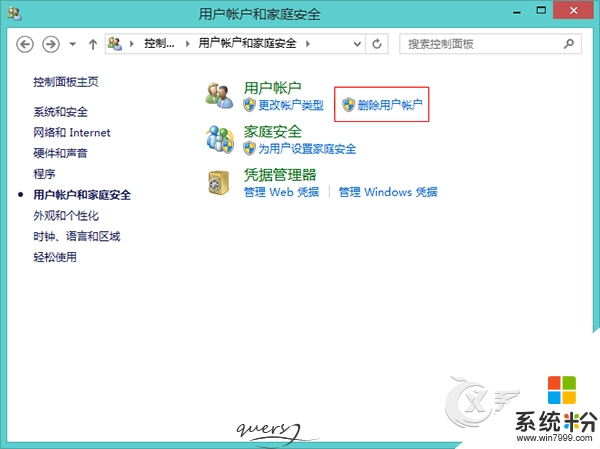
3、双击你需要修改的账户。
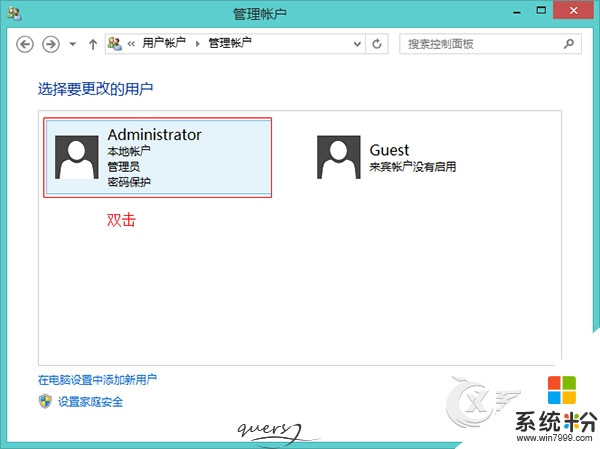
4、点击“更改密码”;
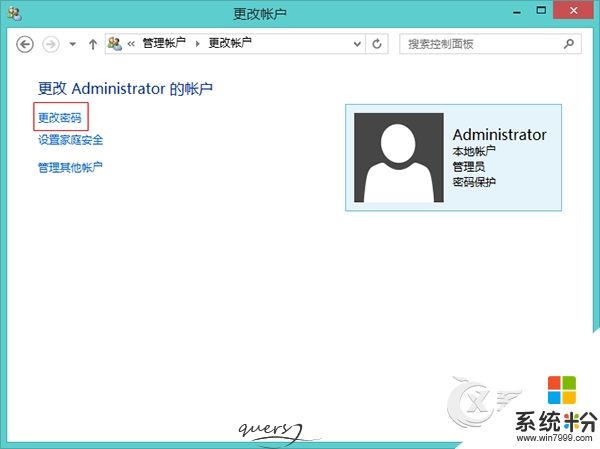
5、按照图示填写以前的密码,新密码不需要填,直接点击更改密码;
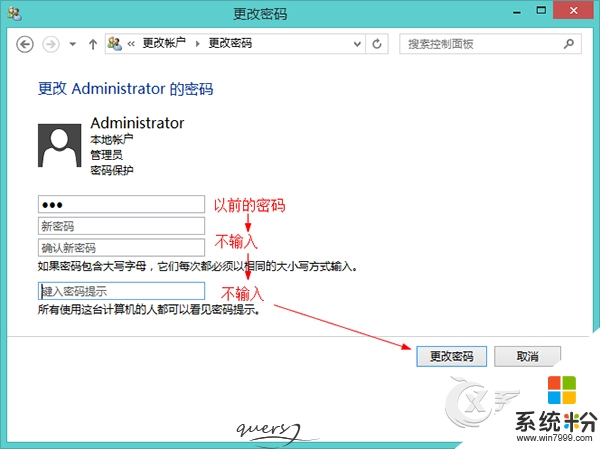
6、之后你看到下图所示的选项,说明你的计算机用户密码已经删除成功。
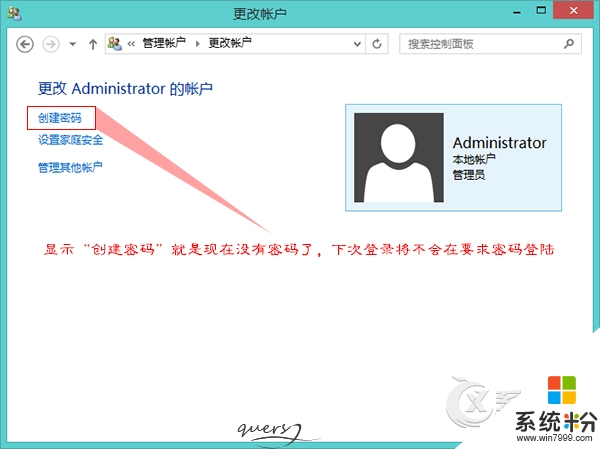
【windows8.1系统取消管理员密码的设置方法】这就跟大家分享到这里,希望以上教程能帮到有遇到相同问题的用户,还有其他的电脑系统下载安装操作技巧需要了解的话,建议收藏系统粉官网。